|
ACCESS
Чтобы создать некий произвольный, но нужный запрос необходимо перейти в главное меню, а там уже выбрать «Вставка –> Запрос». Появится окно в котором можно будет с помощью конструктора запросов сваять нечто. Сначала выбираем таблицы, которые будут участвовать в запросе. Потом также двойным кликом нужно выбрать необходимые поля. Выберем следующие поля: «Фамилия», «Название книги», «Автор» и «E-mail». Потом для запуска этого запрос нужно нажать на кнопку «Запуск» с красным восклицательным знаком в панеле инструментов под главным меню. Или в самом главном меню в разделе «Запрос –> Запуск». Далее сохраняем запрос под именем «На выборку».
Рис.
Далее идем снова в конструктор запроса и создаем еще один запрос. В конструкторе выбираем таблицы «Издательства» и «Книги». Выбираем поля «Наименование издательства» и «Код книги». Также добавляем группировку со значком суммы. Сохраняем запрос под именем «На групповые операции».
Рис. 2. Формирование запроса на групповые операции
Затем создадим параметрический запрос. Для этого идем в конструктор запроса, выбираем таблицы «Читатель» и «Выдача». Потом выбираем поля: «Фамилия», «Телефон», «Домашний адрес» и «Дата возврата». Сохраняем запрос под именем «Параметрический». Рис. 3. Создание параметрического запроса к базе «Библиотека»
Теперь
создадим перекрестный запрос.
Рис. 4. Формирование перекрестного запроса
Далее нам надо создать запрос на создание новой таблицы. Переходим в конструктор запросов, выбираем таблицы «Издательства» и «Книги». Затем выбираем нужные поля: Наименование издательства, E-mail, Название книги, Автор, Год издания, Цена. Потом выбираем тип запроса «Создание таблицы» и имя таблицы «Книги 1». Сохраняем запрос под именем «На создание таблицы». Рис. 5. Создаем запрос на создание новой таблицы
Теперь
создадим запрос на удаление записи, чтобы удалять читателя по его коду. Рис. 6. Создание запроса на удаление
Следующий тип запросов – это запрос на обновление. Например, надо снизить цены в «Таблица 1» на 10%. Запускаем конструктор запроса. Выбираем таблицу «Книги 1». Выбираем в данной таблице поле «Цена». Потом выбираем тип запроса «Обновление». А в поле «Обновление» записываем строку «[Цена]*0,9», т.е. с полем «Цена» таблицы должно произойти умножение числового значения на понижающий коэффициент. Рис. 7. Создание запроса на обновление значения некоторого поля
И,
наконец, запрос на добавление записи, например, новой книги.
Рис. 8. Формирование запроса на добавление новой книги
В итоге в базе данных должно получиться восемь различных запросов. Рис. 9. База данных
|
||
|
Одним из основных инструментов обработки данных в СУБД Access являются запросы. Запрос позволяет выбрать необходимые данные из одной или нескольких таблиц. Через запрос можно производить обновление данных в таблицах, добавление или удаление записей. * Запрос на выборку; * Запрос на создание таблицы; * Запросы на обновление, добавление, удаление. Запрос на выборку играет особую роль, так как на его основе строятся запросы другого вида. Запрос на выборку позволяет выбирать данные из одной или нескольких взаимосвязанных таблиц. Результаты выполнения запроса отображаются в виде временной таблицы. Окно запроса в режиме таблицы аналогично окну таблицы БД.
Разработка запроса производится в режиме Конструктор запросов. Для создания запроса надо в окне БД выбрать вкладку Запрос и нажать кнопку Создать. В результате появится окно Конструктора запросов : запрос на выборку. Окно Конструктора разделено на две панели. Верхняя панель содержит выбранные таблицы со списками полей. Нижняя панель является бланком запроса по образцу, который надо заполнить. Каждый столбец бланка запроса относится к одному полю. Поля могут использоваться для включения их в результат выполнения запроса, для задания сортировки по ним, а также для задания условий отбора записей.
При заполнении бланка запроса необходимо: Каждый столбец бланка запроса соответствует одному из полей таблиц, на которых строится запрос. Кроме того, здесь может размещаться вычисляемое поле, значение которого вычисляется на основе других полей. Для включения нужных полей из таблиц можно воспользоваться следующими приемами;
* В первой строке бланка запроса Поле щелчком мыши вызвать кнопку списка и, нажав ее, выбрать из списка нужное поле; В списке полей каждой таблицы на первом месте стоит символ «*», который означает все поля таблицы. Этот пункт выбирается, если в запрос включаются все поля таблицы. Запрос на создание таблицы используется для сохранения результата запроса. Необходимость в сохранении результатов запроса возникает, например, когда невозможно построить запрос непосредственно на другом запросе.
Для создания такого запроса нужно в окне базы данных вызвать нужный запрос в режиме Конструктора. Запрос на обновление можно построить на основе таблицы созданной запросом на создание таблицы. Для формирования запроса нужно сначала создать запрос на выборку из таблицы. Преобразование этого запроса в запрос на обновление осуществляется нажатием кнопки на Панели инструментов В бланке запроса на обновление в строке Обновление нужно ввести имя поля из обновляемой таблицы в квадратных скобках. В запросах на обновление можно использовать вычисляемые выражения. Для этого в строке Обновление бланка запроса нужно ввести выражение в виде [поле1] знак действия [поле2].
Перекрестный запрос позволяющий получить данные в форме, подобной электронной таблице, можно построить в режиме Конструктора. Разновидностью перекрестного запроса является запрос на основе другого запроса. Для этого используются данные из ранее созданного запроса на равном основании с данными из таблиц.
Вернуться на главную |
Окно запросов к базе данных
Страница загрузки Окно запросов к базе данных.
Связанные страницы:
- Доступ к обзору базы данных из представлений мониторинга приложений
- Добавление коллекторов базы данных
- Видимость базы данных
- Мониторинг баз данных и серверов баз данных
- Мониторинг производительности базы данных
В окне «Запросы» отображаются операторы SQL и хранимые процедуры, которые занимают больше всего времени в базе данных.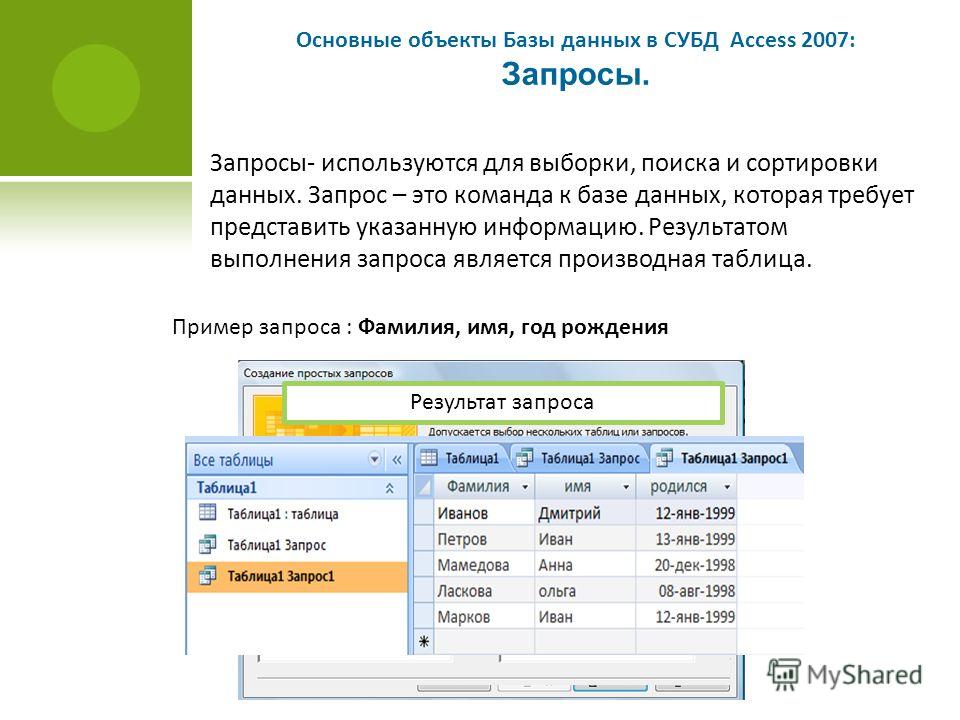 Вы можете сравнить веса запросов с другими показателями, такими как время ожидания SQL, чтобы определить SQL, который требует настройки.
Вы можете сравнить веса запросов с другими показателями, такими как время ожидания SQL, чтобы определить SQL, который требует настройки.
Доступ к окну запросов к базе данных
Чтобы открыть окно запросов к базе данных:
- Чтобы просмотреть запросы к базе данных, щелкните имя базы данных.
- Перейдите на вкладку Запросы .
Функции окна «Запросы к базе данных»
В окне «Запросы к базе данных» вы можете:
В окне «Запросы к базе данных» вы можете просмотреть:
- Идентификатор запроса : Это уникальный идентификатор, присвоенный запросу внутри базы данных.
- Запрос : текст запроса, имя пользовательского запроса или, в случае вызова хранимой процедуры, имя хранимой процедуры. Если у пользователя нет ЛЮБОГО разрешения на просмотр имени хранимой процедуры, вместо имени хранимой процедуры отображается определение хранимой процедуры.
Для SQL Server, Azure, Oracle, PostgreSQL и DB2 показатели «Число выполнений», «Среднее время ответа» и «Истекшее время» выводятся из индекса запроса. Когда вы просматриваете запросы с установленным флажком Группа похожих, статистика отражает только те запросы, для которых собрана статистика запросов. Запросы, не имеющие статистики запросов, исключаются из статистических значений.
Когда вы просматриваете запросы с установленным флажком Группа похожих, статистика отражает только те запросы, для которых собрана статистика запросов. Запросы, не имеющие статистики запросов, исключаются из статистических значений.
Для таких баз данных, как MySQL и MongoDB, у которых нет индекса запросов, данные в столбцах «Число выполнений» и «Среднее время ответа» отображаться не будут. Однако для баз данных MySQL и MongoDB можно определить прошедшее время с помощью индекса состояния ожидания. Прошедшее время также можно вывести с помощью индекса состояния ожидания, когда статистика запросов для запросов, выполняемых в базе данных SQL Server, Azure, Oracle, PostgreSQL или DB2, недоступна иным образом. Если статистика запроса недоступна для запроса, выполняемого в базе данных SQL Server, Azure, Oracle, PostgreSQL или DB2, статистика количества выполнений и среднего времени ответа не может быть представлена и помечена дефисом (-). Это означает, что база данных не предоставила статистику по этому запросу в выбранном временном диапазоне.
- Прошедшее время : Общее время, затраченное на все выполнения этого запроса. Статистика запросов, такая как количество выполнений, среднее время ответа и истекшее время, доступна для баз данных, поддерживающих индекс запросов, таких как SQL Server, Azure, Oracle, PostgreSQL и DB2. Для баз данных, в которых индекс запроса недоступен, истекшее время выводится из индекса состояния ожидания.
По умолчанию частота выборки запросов составляет один раз в секунду. Если запрос занимает менее одной секунды и возникает в промежутке времени между экземплярами выборки, его прошедшее время указывается как 0 секунд.
Вы можете настроить частоту выборки, добавив свойство-Ddbagent.sampling.interval=для агента базы данных. Сведения о добавлении системных свойств см. в разделе Свойства конфигурации агента базы данных. - Количество выполнений : (поддерживается для SQL Server, Azure, Oracle, DB2, PostgreSQL) Количество запусков запроса в течение указанного периода времени.
 Если вы отслеживаете Greenplum, количество выполнений отображается как 0.
Если вы отслеживаете Greenplum, количество выполнений отображается как 0. - Среднее время ответа (чч:мм:сс) : (поддерживается для SQL Server, Azure, Oracle, DB2, PostgreSQL) Среднее время, необходимое в течение указанного периода времени для ответа на запрос.
- Вес (%) : Процент от общего времени, затраченного на запрос.
После того, как вы определили операторы, которые потребляют больше всего ресурсов, вы можете углубиться в подробности, которые помогут вам настроить оператор SQL. Чтобы получить более подробную информацию о запросе, щелкните оператор SQL, а затем Просмотр сведений о запросе . См. раздел Окно сведений о запросе к базе данных.
пользовательских запросов к базе данных | Dynatrace Hub
Поддерживается Dynatrace
Делайте общие запросы к базам данных Oracle, Postgres, MSSQL, MySQL, DB2, Informix или SAP HANA и отправляйте метрики в Dynatrace
- Обзор
- Установка
- Конфигурация
- Версии
- Скриншоты
Расширение пользовательских запросов к БД
Это специальное расширение Activegate позволяет выполнять запросы к базам данных Oracle, MSSQL, MySQL, DB2, PostgreSQL, Informix или SAP HANA и отправлять результаты обратно в Dynatrace в виде метрик.
Варианты использования
Вы можете использовать это расширение для ввода бизнес-данных, показателей обработки заданий, статистики баз данных и таблиц, всего, что хранится в ваших базах данных.
Примеры запросов
-
SELECT COUNT(*) FROM DAILY_PROCESSED_JOBS -
ВЫБЕРИТЕ ОТДЕЛ, EMPLOYEE_COUNT ИЗ ОТДЕЛОВ
Информация о совместимости
Это расширение использует JDBC для подключения к различным базам данных. Вот версии драйверов JDBC, которые мы используем. Пожалуйста, обратитесь к документации драйвера JDBC, чтобы узнать, какую версию базы данных они поддерживают.
- mssql-jdbc-9.4.0.jre8.jar
- mysql-коннектор-java-8.0.26.jar
- ojdbc11.jar
- postgresql-42.3.3.jar
- jdbc-4.50.7.1.jar
- db2jcc4.jar
- ngdbc-2.14.7.jar ПРИМЕЧАНИЕ. Его необходимо загрузить и развернуть вручную. См. Установка.
Установка
Требования
- Среда Linux или Windows Activegate
- Сетевой доступ с компьютера Activegate к целевой базе данных
- Имя пользователя и пароль для доступа к базе данных и выполнения настроенных вами запросов.

- Примечание : в настоящее время проверка подлинности Windows не поддерживается
- Для SAP HANA файл jar необходимо загрузить отсюда: ngdbc-2.14.7.jar
Установка
Установка расширения Activegate выполняется в два этапа:
Среда Сервер Activegate — Извлеките zip-файл с расширением в папку plugin_deployment удаленного модуля подключаемого модуля
- При установке по умолчанию это делается с помощью
unzip -o -d /opt/dynatrace/remotepluginmodule/plugin_deployment custom.remote.python.dbquery.zip - Скорректируйте путь, если Activegate был установлен где-то кроме
/opt/dynatrace
- При установке по умолчанию это делается с помощью
(необязательно) Для SAP HANA поместите файл ngdbc-2.14.7.jar в каталог
../plugin_deployment/custom.remote.python.dbquery/jars/.Браузер — Загрузить
custom.вашему арендатору remote.python.dbquery.zip
remote.python.dbquery.zip -
Настройки > Отслеживаемые технологии > Пользовательские расширения > Загрузить расширение
-
Конфигурация
Конфигурация
Создайте конечную точку для каждой базы данных, к которой вы хотите выполнить запрос.
Это делается в Настройки > Отслеживаемые технологии > Пользовательские расширения > Универсальный подключаемый модуль запросов к БД
Вы можете запускать до 10 запросов одновременно, чтобы выполнить более 10 запросов, создайте больше конечных точек для одной и той же базы данных.
Параметры:
Токен API Dynatrace
- Токен API, требуется
Api V2 — Metric Ingestразрешений
- Токен API, требуется
Название группы
- Понятное имя для группировки этих запросов
Пользовательское имя устройства
- Понятное имя пользовательского устройства, к которому прикрепляются метрики, используемые для предупреждений и информационных панелей
Уровень журнала
Отправка статистики
- Отправлять статистику на пользовательское устройство, такую как состояние запроса, продолжительность, строки (оставьте это включенным во время тестирования)
Тип базы данных
- Поддерживаются Oracle, MSSQL, MySQL, DB2, PostgreSQL и Informix
Имя хоста
Порт
Имя пользователя
Пароль
Тип прослушивателя Oracle
- Имя службы или SID, используется только в том случае, если тип базы данных — Oracle .

База данных
- Имя базы данных. В случае Oracle это SID или имя службы .
(необязательно) JDBC — строка подключения
- Иногда при подключении к базе данных требуются дополнительные параметры, например:
- Установка намерения для соединения MSSQL:
jdbc:sqlserver://10.1.2.3:1433;databaseName=master;applicationIntent=ReadOnly - Включение SSL для соединения с DB2:
jdbc:db2://myserver:5055/my_db:sslConnection=true;
- Установка намерения для соединения MSSQL:
- НЕ добавлять имя пользователя и пароль в строку подключения
- При использовании строки подключения имя хоста, порт и параметры базы данных игнорируются
- Иногда при подключении к базе данных требуются дополнительные параметры, например:
(Необязательно) Путь Java
- Путь к двоичному файлу Java (должен быть java 11 или выше), который будет использоваться. Если оставить его пустым, будет использоваться ActiveGate JVM
(Необязательно) Дополнительные аргументы Java
- Дополнительные аргументы JVM, пример (введите один аргумент в строке): -Xmx60m
Время ожидания запросов
- Время ожидания в минутах
Запрос (1-10) — Имя
- Имя этой метрики, если это пусто, этот запрос будет проигнорирован
Запрос (1-10) — Строка запроса
- Текст запроса
- Это может быть простой запрос, например
SELECT COUNT(*) FROM JOBS, где возвращается одно число - Или более сложный запрос, например
ВЫБЕРИТЕ JOB_ID, ПРОДОЛЖИТЕЛЬНОСТЬ, СТАТУС ИЗ ЗАДАНИЙ. В этом случае заполните столбцы и значения параметров ниже
В этом случае заполните столбцы и значения параметров ниже
(Необязательно) Запрос (1-10) — Расписание
- Расписание, оно использует формат cron, вы можете использовать веб-сайт https://crontab.guru, чтобы помочь вам создать расписание
- Если пусто, запрос будет выполняться каждую минуту
(Необязательно) Запрос (1-10) — столбцы значений
- Какие столбцы вы хотите отправить обратно в dynatrace в качестве метрик, разделенных запятыми
- Пример: Для запроса
ВЫБЕРИТЕ JOB_ID, ПРОДОЛЖИТЕЛЬНОСТЬ, СТАТУС ИЗ ЗАДАНИЙ - Вы можете отправить
DURATION,STATUSв качестве значения. Эти столбцы должны быть пронумерованы - Если пусто, возвращается значение первого столбца первой строки
(Необязательно) Запрос (1-10) — Столбцы измерения
- Какие столбцы вы хотели бы использовать в качестве измерений для метрики, разделенные запятыми
- Пример: Для запроса
ВЫБЕРИТЕ JOB_ID, ПРОДОЛЖИТЕЛЬНОСТЬ, СТАТУС ИЗ ЗАДАНИЙ - Вы можете отправить
JOB_IDв качестве измерения, тогда у вас будет метрика для каждого job_id - ПРЕДУПРЕЖДЕНИЕ .
 Никогда не загружайте столбцы с очень большим количеством уникальных значений, таких как временные метки, UUID, номер строки, данные клиента и т. д. Это вызовет взрыв измерения для вашей метрики.
Никогда не загружайте столбцы с очень большим количеством уникальных значений, таких как временные метки, UUID, номер строки, данные клиента и т. д. Это вызовет взрыв измерения для вашей метрики.
(Необязательно) Запрос (1-10) — Дополнительные измерения
-
ключ=значениепар, которые будут добавлены как дополнительные жестко заданные измерения - Может использоваться для таких вещей, как
environment=PROD,database=USERS
-
Пример конечной точки Oracle
Пример конечной точки Informix
Визуализация
Данные отправляются с помощью нашего Metric Ingest API, поэтому для создания диаграмм необходимо использовать Data Explorer.
Имя метрики всегда custom.db.query , доступ к различным запросам осуществляется через измерение Query Name
Мониторинг
Если Отправка статистики была включена, вы также можете отслеживать свои запросы, выбрав Технологии > Пользовательский SQL > Мониторинг DBQuery
CUSTOM_INFO_EVENTS Версии
Будьте в курсе последних выпусковВерсия 3.
 4.2
4.2- Исправлена проблема, когда Activegates с портами, отличными от 9999 были идентифицированы неправильно
Загрузить
Версия 3.4.1
- Добавлена поддержка драйвера DB2 JTOpen
- Исправлена ошибка, из-за которой повторяющиеся строки журнала не записывались
Загрузить
Версия 3.3.11
- Устранить проблему, когда сообщалось о более чем одном столбце значений
- Исправлена ошибка, из-за которой имена столбцов не обрезались
- Правильно установите уровень журнала для программы Java, выполняющей запросы
Загрузка
Версия 3.3.9
- Попытка использовать локальную временную папку при установке расширения перед использованием временной папки компьютера
- Сбой раньше, если мы не можем найти подходящую временную папку
- Записывает содержимое папки jars перед запуском расширения
- Устранить проблему, из-за которой пользовательский идентификатор устройства не был правильно связан
- Автоматически удалять старые версии jar, если они найдены
Скачать
Версия 3.
 3.7
3.7- Исправление журналов, которые не обрабатываются специальной кодировкой
- Результаты синтаксического анализа необходимо вызвать
Загрузить
Нет примечаний к выпуску
Загрузить
Версия 3.3.5
- Добавить журнал о загруженных jar-файлах JVM
- Исправлена ошибка, из-за которой имя столбца отличалось от имени столбца в предыдущих версиях
Загрузить
Нет примечаний к выпуску
Загрузить
Версия 3.3.1
- Перенос отчетов о показателях на Java
Это решает несколько проблем с отчетами о метриках вне расписания, метрики сообщаются строго после того, как они запрашиваются из базы данных
- Удалить параметр конфигурации URL Dynatrace API
Метрики всегда отправляются на локальный Activegate по соображениям безопасности. Если вам нужно отправить метрики в среду, отличную от среды, к которой подключена группа доступности, придерживайтесь 9.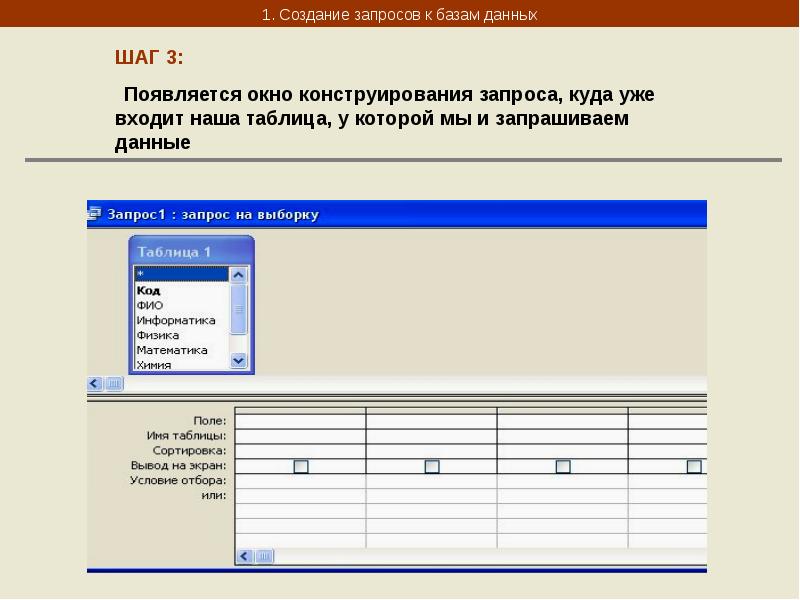 0005 3.2.9
0005 3.2.9
- Удалить параметр для отчета о кэшированных значениях
Эта опция почти не использовалась, и ее нужно было удалить, чтобы решить проблемы с расписанием. Если вам нужно использовать эту опцию, пожалуйста, придерживайтесь 3.2.9
- Правильно сообщайте строки журнала WARN, ERROR и FATAL
Если процесс java создает какие-либо строки журнала на этих уровнях, они отправляются в Dynatrace как настраиваемые события
Загрузка
Версия 3.2.9
- Добавлена поддержка баз данных SAP HANA.
- ПРИМЕЧАНИЕ. Развертывание файла jar должно выполняться вручную. См. вкладку «Установка» для более подробной информации.
Загрузить
Версия 3.2.8
- Обработка особых случаев, когда запросы с частотой 1 минута считаются слишком старыми
Загрузить
Нет примечаний к выпуску
Загрузить
Версия 3.


 1. Пример
произвольного запроса к базе «Библиотека»
1. Пример
произвольного запроса к базе «Библиотека» Опять запускаем конструктор запроса. Выбираем
таблицу «Книги» и «Выдача». Потом нажимаем «Тип запроса» на панеле инструментов
и выбираем «Перекрестный». Далее выбираем поля: Название, Автор, Код выдачи. Сохраняем запрос под именем «Перекрестный».
Опять запускаем конструктор запроса. Выбираем
таблицу «Книги» и «Выдача». Потом нажимаем «Тип запроса» на панеле инструментов
и выбираем «Перекрестный». Далее выбираем поля: Название, Автор, Код выдачи. Сохраняем запрос под именем «Перекрестный».
 Открываем
конструктор запроса, никакие таблицы не выбираем, а в типе запроса выбираем «На
добавление». Потом в диалоговом окне выбираем таблицу, в которую будем
добавлять запись. Выбираем таблицу «Книги», а потом еще в поле «Добавление»
выбираем поля: Название, Автор, Год издания, Число страниц, Цена, Код
издательства. А в поле «Поле» в квадратных скобках надо ввести строки с пояснением что от пользователя требуется. Запрос сохраняем
под именем «На добавление книги».
Открываем
конструктор запроса, никакие таблицы не выбираем, а в типе запроса выбираем «На
добавление». Потом в диалоговом окне выбираем таблицу, в которую будем
добавлять запись. Выбираем таблицу «Книги», а потом еще в поле «Добавление»
выбираем поля: Название, Автор, Год издания, Число страниц, Цена, Код
издательства. А в поле «Поле» в квадратных скобках надо ввести строки с пояснением что от пользователя требуется. Запрос сохраняем
под именем «На добавление книги».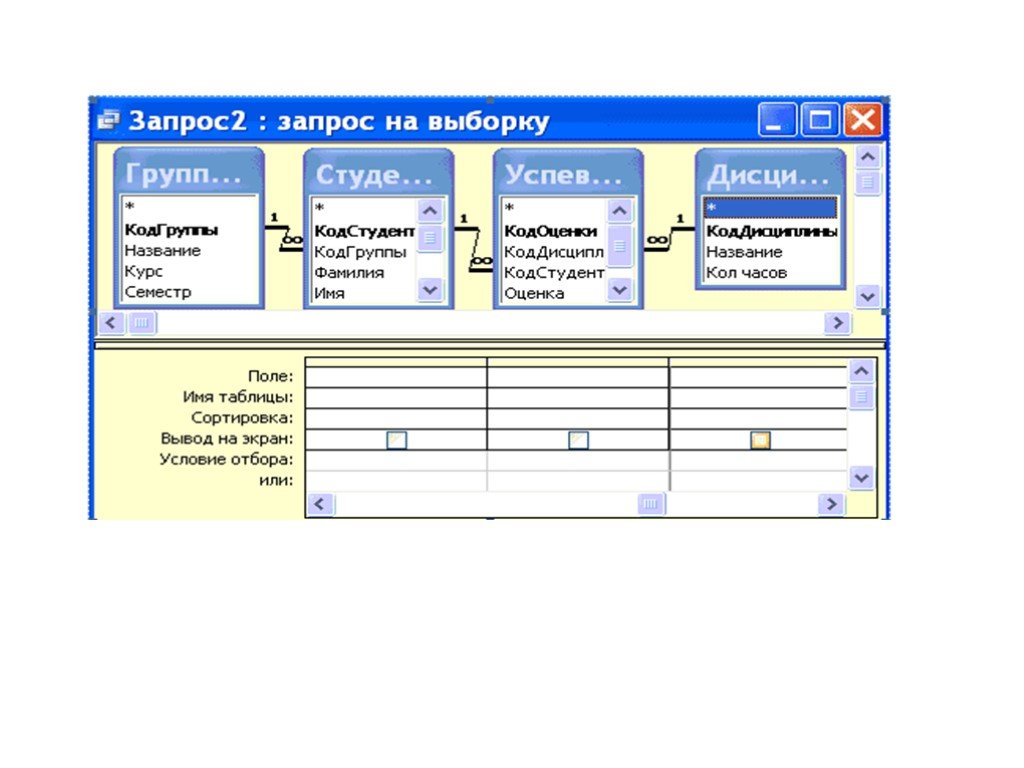 В Access имеется удобное для пользователя средство формирования запроса по образцу, с помощью которого легко может быть построен сложный запрос.
В Access имеется удобное для пользователя средство формирования запроса по образцу, с помощью которого легко может быть построен сложный запрос.

 Преобразовать этот запрос в запрос на создание таблицы можно, нажав кнопку Создание таблицы. В окне Создание таблицы нужно ввести имя создаваемой таблицы и нажать ОК.
Преобразовать этот запрос в запрос на создание таблицы можно, нажав кнопку Создание таблицы. В окне Создание таблицы нужно ввести имя создаваемой таблицы и нажать ОК. Построение такого запроса начинается с запроса на выборку, после чего на Панели инструментов надо нажать кнопку Перекрестный.
Построение такого запроса начинается с запроса на выборку, после чего на Панели инструментов надо нажать кнопку Перекрестный. Если вы отслеживаете Greenplum, количество выполнений отображается как 0.
Если вы отслеживаете Greenplum, количество выполнений отображается как 0. 
 remote.python.dbquery.zip
remote.python.dbquery.zip 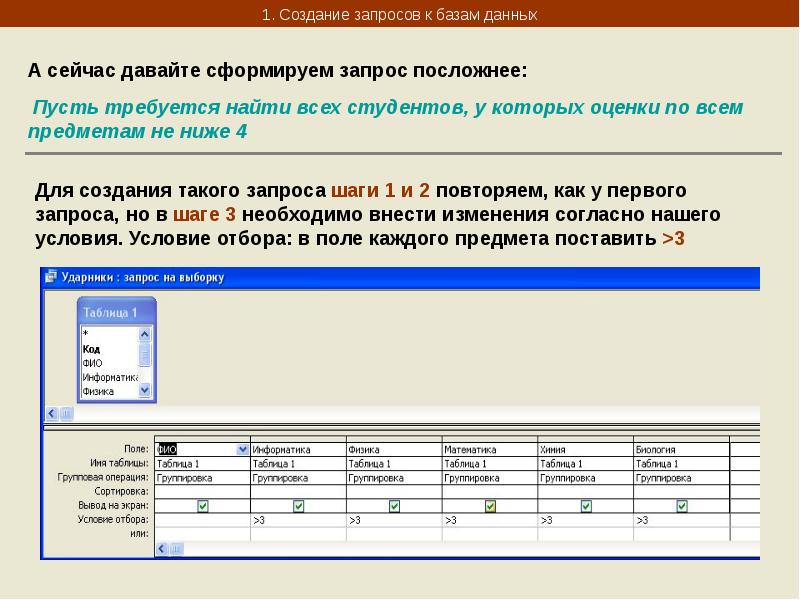
 В этом случае заполните столбцы и значения параметров ниже
В этом случае заполните столбцы и значения параметров ниже Никогда не загружайте столбцы с очень большим количеством уникальных значений, таких как временные метки, UUID, номер строки, данные клиента и т. д. Это вызовет взрыв измерения для вашей метрики.
Никогда не загружайте столбцы с очень большим количеством уникальных значений, таких как временные метки, UUID, номер строки, данные клиента и т. д. Это вызовет взрыв измерения для вашей метрики.